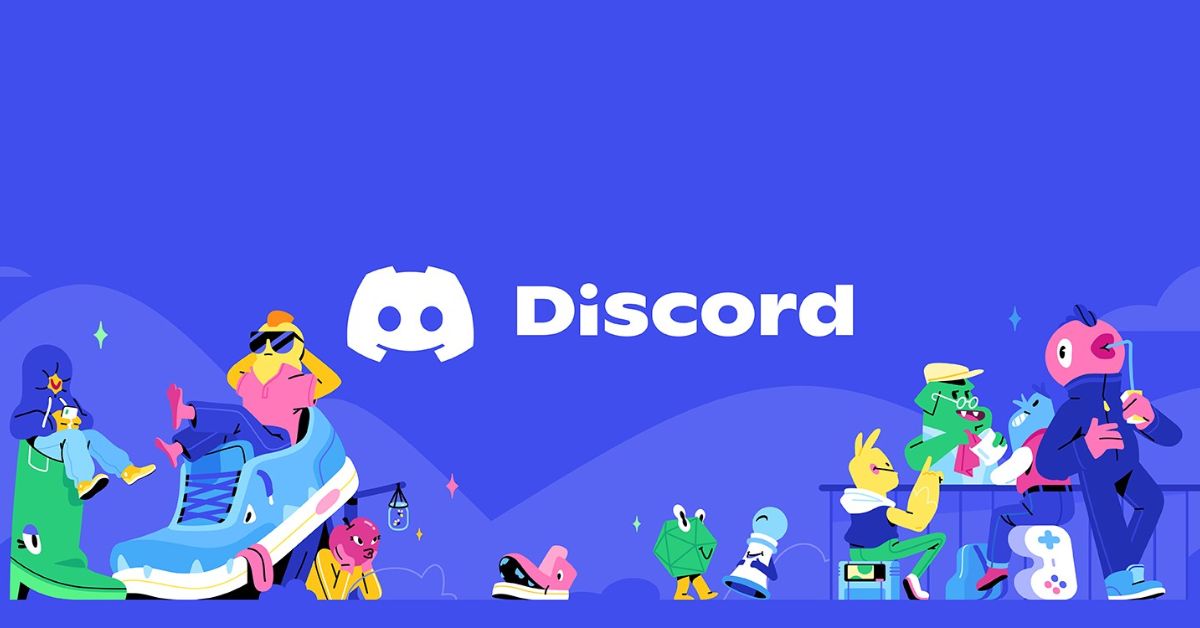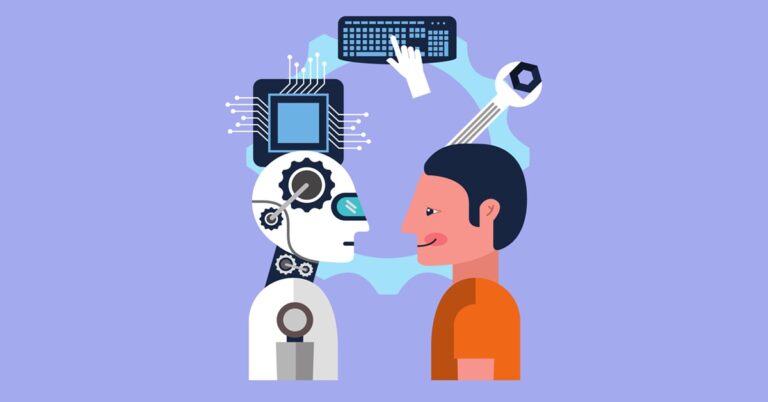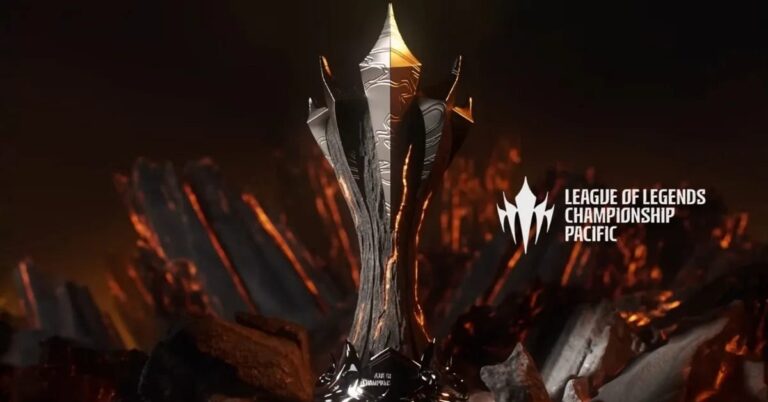Hiện nay, ngoài các ứng dụng cộng đồng như Facebook, Instagram hay Zalo thì Discord là một trong những phần mềm được nhiều người tải xuống sử dụng hiện nay. Tuy nhiên, không phải người dùng nào cũng biết được những ưu điểm và cách sử dụng phần mềm này tối ưu. Thông qua bài viết dưới đây, hãy cùng Hoàng Hà Mobile tìm hiểu ứng dụng Discord là gì và hướng dẫn cách sử dụng ứng dụng này một cách chi tiết nhất.
Ứng dụng Discord là gì?
Discord là phần mềm, ứng dụng cho phép người dùng có thể sử dụng để giao tiếp với nhau bằng giọng nói, văn bản thông qua điện thoại hay máy tính. Phần mềm này trước đây được ra đời nhằm phục vụ các đối tượng chơi game online tương tác với nhau dễ dàng hơn. Tuy nhiên, sau này ứng dụng được khá nhiều người lựa chọn sử dụng xây dựng cộng đồng để dễ dàng trao đổi trực tiếp với nhau.
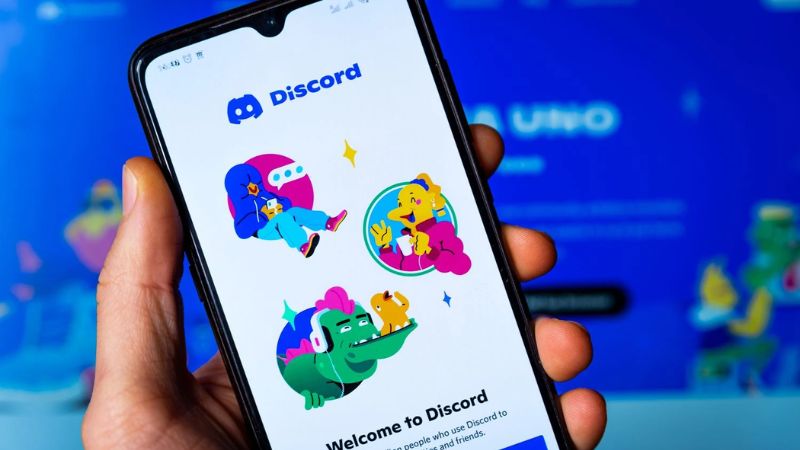
Một trong những nguyên nhân chính khiến phần mềm này được nhiều người lựa chọn sử dụng đó chính là do ảnh hưởng của đại dịch Covid-19. Khi đại dịch xảy đến mọi người phải cách ly và làm việc tại nhà. Do đó, để giao tiếp và tương tác hiệu quả hơn thì nhiều người đã chọn sử dụng ứng dụng này.
Các tính năng nổi bật của ứng dụng Discord
Ứng dụng này được nhiều người dùng quan tâm và lựa chọn sử dụng bởi một số ưu điểm nổi bật cụ thể dưới đây:
Giao diện thiết kế cực kỳ thân thiện với người dùng
Một trong những lý do mà ứng dụng này được nhiều người lựa chọn sử dụng đó là giao diện thiết kế khá thân thiện và dễ sử dụng với mọi người dùng. Đối với giao diện của cộng đồng thì người chơi sẽ được tổ chức thành nhiều các server khác nhau và cho phép những thành viên cùng tham gia thảo luận. Nhìn chung, giao diện của Discord được chia thành ba không gian chính bao gồm:
- Phía bên trái hiển thị các server, các kênh mà bạn tham gia hay thông báo về hoạt động chính của những cộng đồng này.
- Phía bên phái hiển thị những thành viên trong các server và tựa game mà bạn có thể tham gia. Đồng thời, trong không gian bên phải còn hiển thị trạng thái hoạt động của các thành viên trong cộng đồng.
- Không gian ở giữa hiển thị những nội dung đoạn chat của các thành viên trong cộng đồng với nhau.
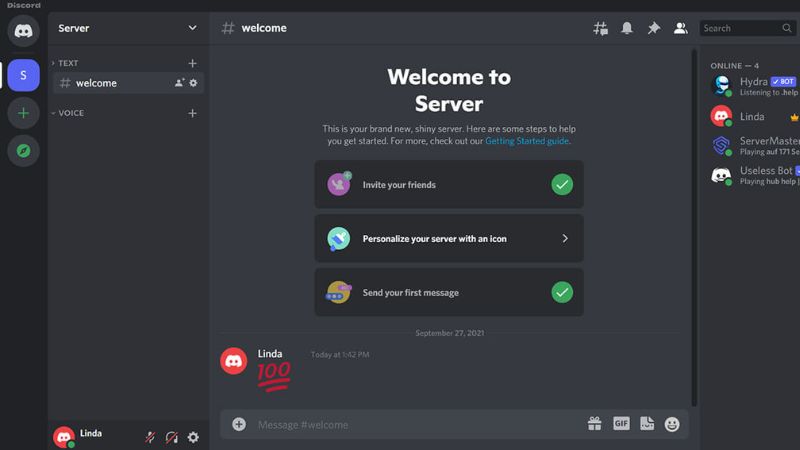
Khả năng tối ưu hóa cho các game thủ
Ứng dụng Discord được tối ưu hóa hiệu năng dành riêng cho game thủ, mang đến trải nghiệm mượt mà và nhanh chóng. Bạn có thể hiểu được rằng trong lúc chơi game, tài nguyên RAM và CPU trên thiết bị thường bị sử dụng nhiều, ứng dụng này đã được tối ưu hóa để giảm thiểu tình trạng lag, giật, giúp game thủ có thể thoải mái giao tiếp với đồng đội mà không lo ảnh hưởng đến trải nghiệm chơi game.

Tính năng khử tạp âm
Một trong những tính năng mới lạ và độc đáo của ứng dụng này đó chính là khả năng khử tạp âm. Nhờ vào tính năng này thì người dùng có thể sử dụng ứng dụng trong môi trường nhiều tiếng ồn hay quán cà phê. Để bật tính năng này, bạn chỉ cần bấm vào mục User Settings – Voice & Video – Automatically Determine Input Sensitivity là xong.
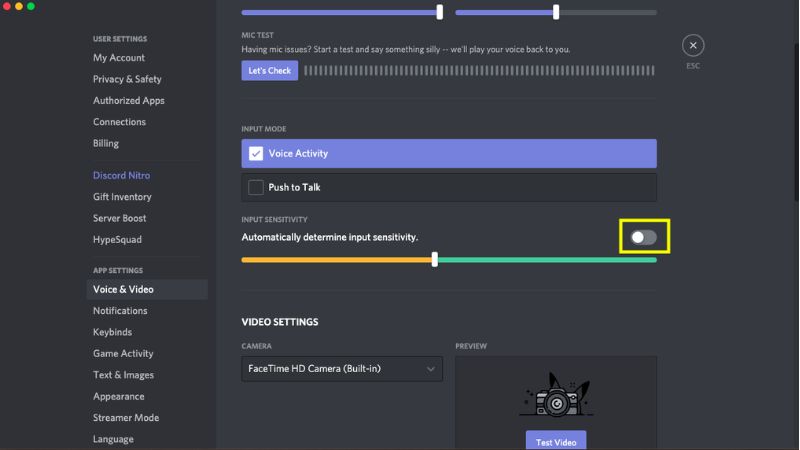
Phân quyền cho các thành viên theo vai trò
Khi sử dụng ứng dụng này, bạn có thể dễ dàng phân quyền cho các thành viên theo vai trò và điều chỉnh màu sắc riêng biệt. Mỗi một vai trò sẽ có quyền hạn cố định và sẽ được chủ cộng đồng chỉ định. Thông qua tính năng phân quyền này thì chủ cộng đồng dễ dàng quản lý server của mình và gửi thông báo cho từng nhóm.
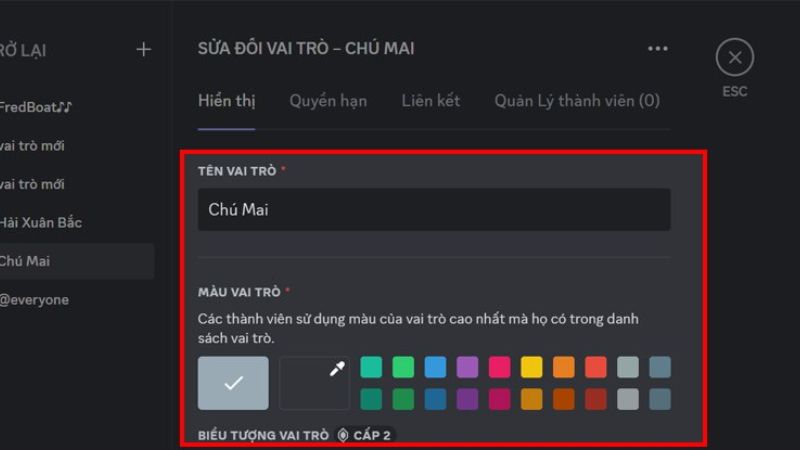
Hình thức giao tiếp vô cùng đa dạng
Trong ứng dụng Discord, bạn hoàn toàn có thể giao tiếp với mọi người thông qua các hình thức giao tiếp đa dạng khác nhau như giọng nói, văn bản hoặc hình ảnh. Với các hình thức giao tiếp đa dạng thì các thành viên trong nhóm dễ dàng kết nối với nhau hiệu quả và nhanh chóng hơn.
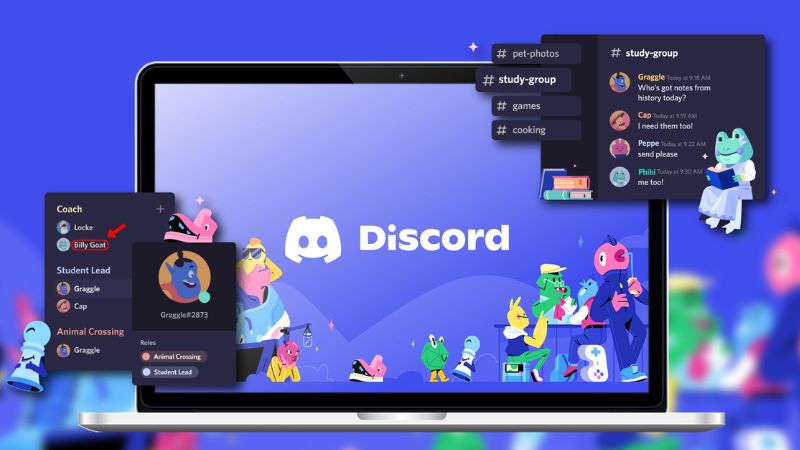
Hỗ trợ tải ứng dụng trên đa thiết bị, nền tảng
Ngoài ra, ứng dụng Discord còn hỗ trợ người dùng có thể tải trên các thiết bị và hệ điều hành như Android, iOS, MacOS, Window hay Linux. Bạn có thể dễ dàng sử dụng ứng dụng này dù bạn sử dụng thiết bị nào.
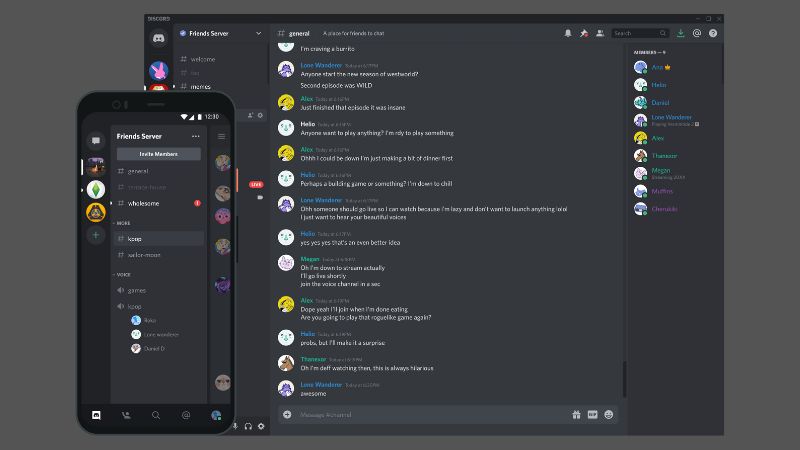
Bảo mật an toàn cho thông tin người dùng
Discord Manager là một công cụ trong ứng dụng này giúp người dùng tham gia các nhóm chat bí mật và các cuộc trò chuyện riêng tư. Để tham gia, bạn cần có liên kết được chia sẻ bởi chủ sở hữu nhóm hoặc người tạo cuộc trò chuyện. Việc sử dụng liên kết đảm bảo chỉ những người có quyền truy cập mới có thể tham gia, giúp bảo mật và kiểm soát nội dung trong nhóm chat.

Khả năng tạo các bot hỗ trợ
Discord đã gia nhập thế giới bot với tính năng mới cho phép người dùng tự tạo bot, tương tự như Telegram. Nhờ vậy, việc quản lý server, tổ chức giveaway, hay thậm chí chơi game bằng văn bản trở nên dễ dàng hơn bao giờ hết. Điểm nổi bật của tính năng này là sự đa dạng trong các loại bot cụ thể như:
- Quản lý server: Bot như Mee6 giúp tự động kiểm duyệt phòng chat, đảm bảo trật tự và văn minh cho cộng đồng.
- Lên kế hoạch: Sesh là trợ thủ đắc lực cho việc sắp xếp hoạt động, sự kiện, giúp bạn và bạn bè luôn có những buổi tụ tập vui vẻ.
- Chơi game: Epic RPG mang đến trải nghiệm chơi game nhập vai hoàn toàn bằng văn bản, khơi gợi trí tưởng tượng và tinh thần đồng đội.
- Giải trí: Groovy biến kênh thoại thành sàn nhạc sống động, cho phép bạn cùng bạn bè thưởng thức âm nhạc mọi lúc mọi nơi.
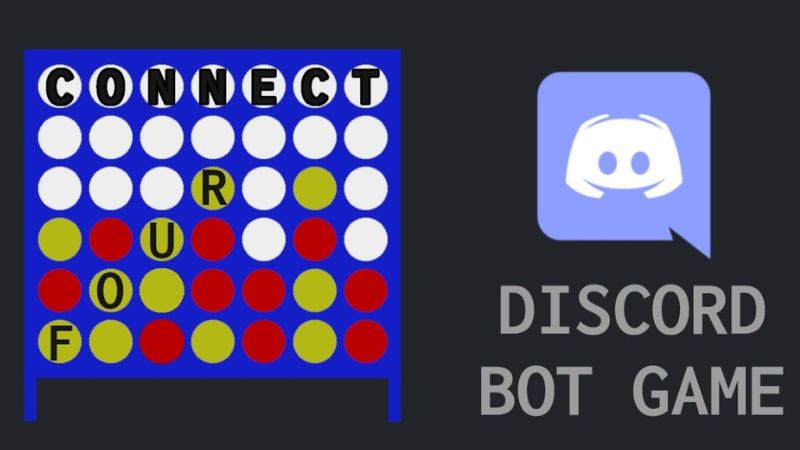
Hướng dẫn tải ứng dụng Discord trên điện thoại
Sau khi bạn đã nắm được định nghĩa Discord là gì thì bạn cần phải nắm được cách tải ứng dụng trên điện thoại:
Bước 1: Đầu tiên, bạn cần phải truy cập vào ứng dụng CH Play Store đối với điện thoại Android và App Store đối với iPhone.
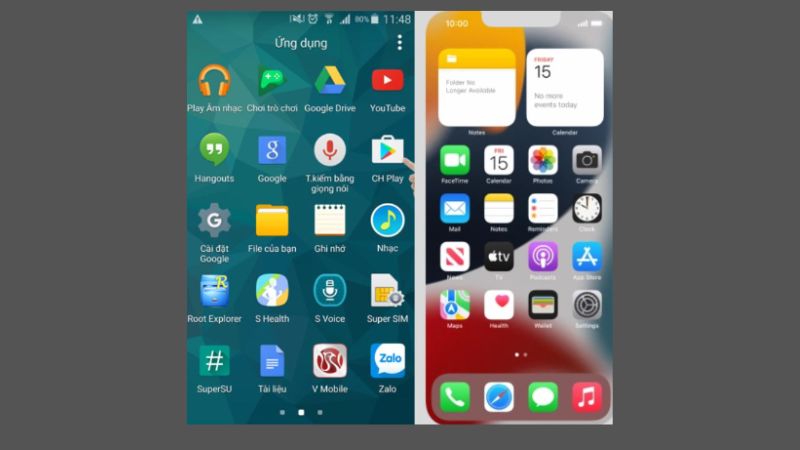
Bước 2: Lúc này, bạn sẽ nhập tên ứng dụng cần tải xuống vào trên thanh công cụ tìm kiếm.
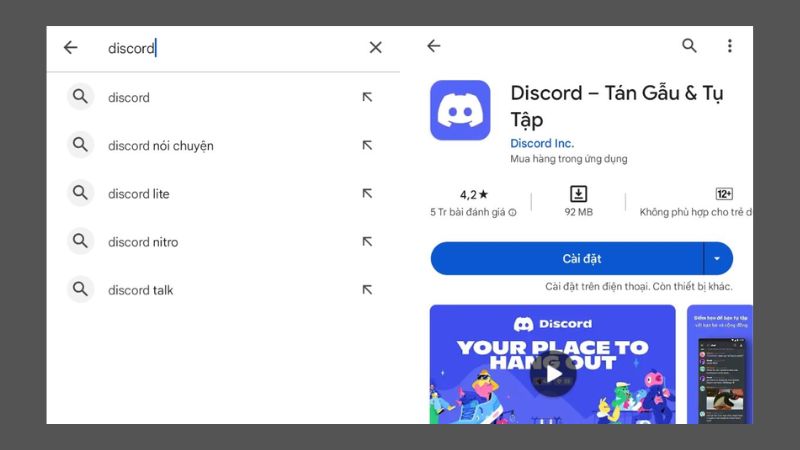
Bước 3: Trên giao diện sẽ hiển thị kết quả tìm kiếm về ứng dụng này. Bạn chỉ cần nhấp vào biểu tượng ứng dụng rồi bấm “cài đặt” đối với Android và “nhận” đối với iPhone.
Hướng dẫn tải ứng dụng Discord trên máy tính
Ngoài ra, bạn có thể tải ứng dụng này về máy tính của mình chỉ với các bước cụ thể dưới đây:
Bước 1: Đầu tiên truy cập vào website của ứng dụng Discrod. Sau đó, màn hình sẽ hiển thị giao diện của ứng dụng này và bấm chọn “Download for windows”.
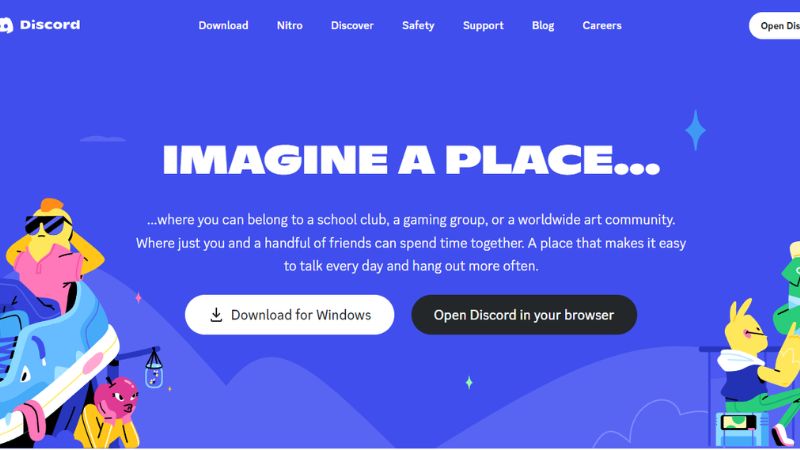
Bước 2: Sau đó, bạn sẽ chờ ứng dụng được tải hoàn tất về rồi chọn file và bấm vào mục “Run As Administrator”. Tiếp theo, bạn sẽ bấm Instal ứng dụng và hoàn thành các cài đặt là đã hoàn tất tải về máy tính của mình.
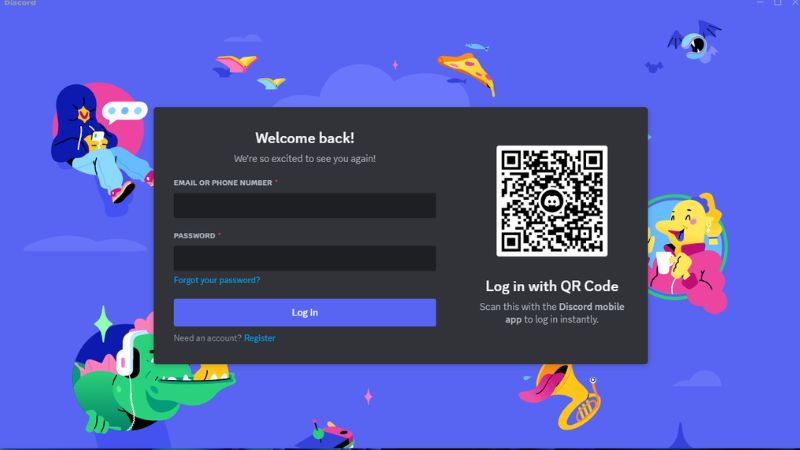
Hướng dẫn cách đăng ký và tạo tài khoản trên ứng dụng Discord
Để tạo tài khoản trên ứng dụng này thì bạn cần phải thực hiện các bước đăng ký cụ thể dưới đây. Trong bài viết này, Hoàng Hà Mobile sẽ hướng dẫn bạn đăng ký trên máy tính.
Bước 1: Đầu tiên, bạn truy cập vào ứng dụng Discord vừa được tải xuống máy tính của mình. Ở giao diện Login, nếu bạn chưa có tài khoản thì bấm vào mục “Register” để đăng ký.
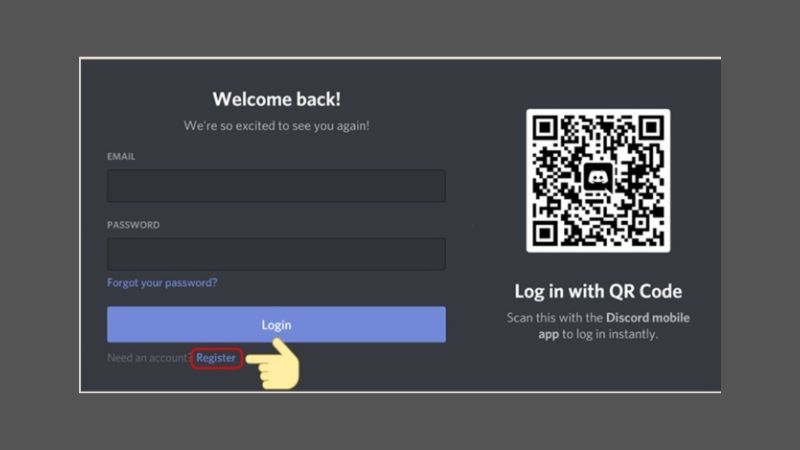
Bước 2: Lúc này, bạn cần phải nhập tên tài khoản, email đăng ký và mật khẩu ở ô Create An Account. Sau đó, bạn chỉ cần bấm chọn “Continue” là đã hoàn thành quá trình đăng ký ứng dụng.
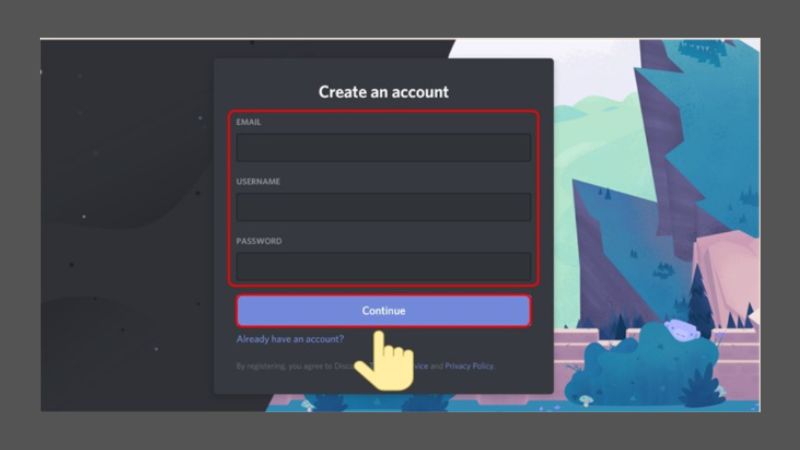
Khi bạn đã đăng ký tài khoản xong thì ứng dụng sẽ tự động đăng nhập trong tài khoản của bạn. Lúc này, bạn có thể chọn tạo server riêng hoặc tham gia một server cộng động khác.
Hướng dẫn cách đăng nhập ứng dụng Discord trên điện thoại và máy tính
Sau khi bạn đã tải ứng dụng Discord này về thiết bị điện thoại của mình thì có thể thực hiện các bước dưới đây để đăng nhập:
Bước 1: Đầu tiên, truy cập vào ứng dụng đã được tải về trên điện thoại hay máy tính của mình.
Bước 2: Lúc này, bạn sẽ tiến hành đăng nhập tài khoản bằng cách nhập các thông tin cá nhân bao gồm tên, email đã được đăng ký trước đó.
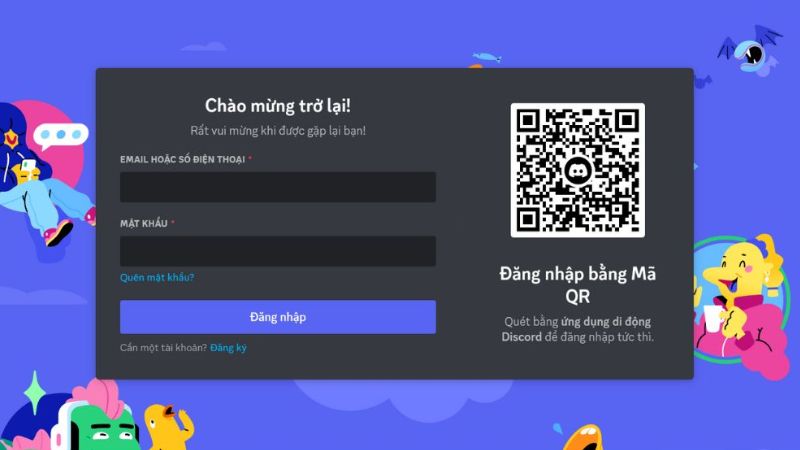
Bên cạnh cách đăng nhập thủ công trên máy tính thì bạn có thể sử dụng tính năng quét mã QR để liên kết tài khoản trên điện thoại và máy tính.
Hướng dẫn tạo phòng chat để trò chuyện và nhắn tin
Để tạo một phòng chat mới thì bạn có thể thực hiện theo các bước dưới đây:
Bước 1: Đầu tiên, bạn cần phải đăng nhập vào ứng dụng Discord thông qua phần mềm đã tải trên điện thoại hoặc trên trình duyệt web.
Bước 2: Trên giao diện của ứng dụng, bạn sẽ thấy hiển thị một danh sách những máy chủ mà bạn đã tham gia vào rồi chọn vào mục serber để tạo mới. Trong quá trình này, khi bạn chọn server sẽ hiển thị những kênh hiện có trong máy chủ, bạn chỉ cần tìm và nhấp vào chuột phải để tạo kênh chat mới. Lúc này, trên menu sẽ hiển thị tính năng mục “Create Channel”.
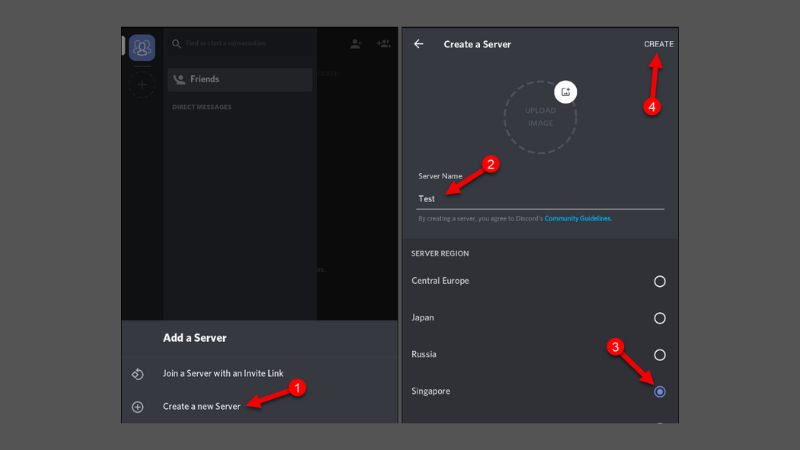
- Bước 3: Tiếp theo, bạn cần phải thiết lập những tính năng trên phòng chat mới như đặt tên, chọn loại kênh, cài đặt quyền hạn và nhiều các thiết lập khác. Sau khi bạn đã điền các thông tin cần thiết thì nhấn vào ô “Tạo” để hoàn tất việc tạo phòng chat mới.
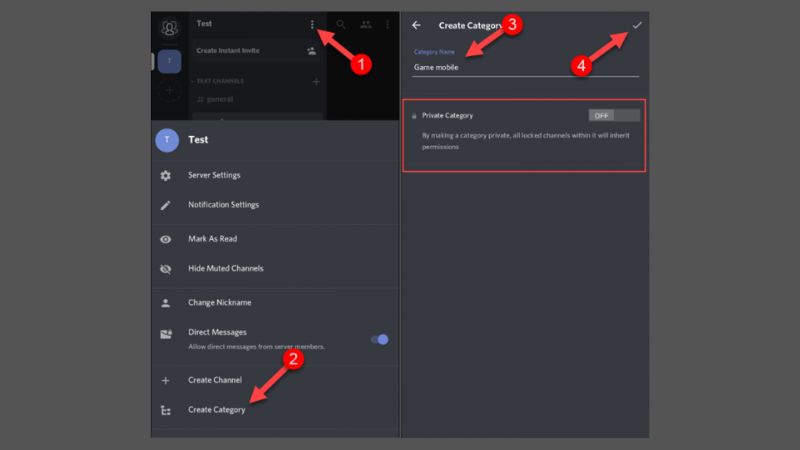
Hướng dẫn cách kết nối với bạn bè trên ứng dụng Discord
Để kết nối với bạn bè trên ứng dụng này thì bạn có thể thử áp dụng 1 trong 2 cách dưới đây:
Cách 1: Kết nối bằng cách nhập tag bạn bè
Bước 1: Đầu tiên, bạn cần phải mở ứng dụng đã được tải về máy lên rồi bấm chọn vào mục “Bạn bè”.
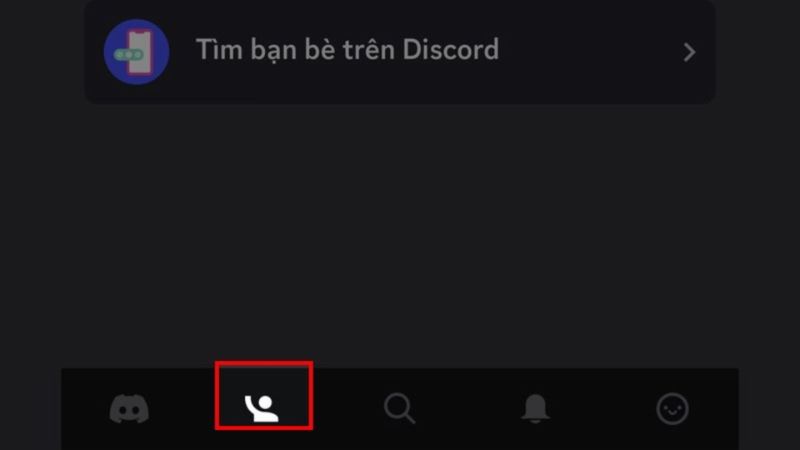
Bước 2: Sau đó, bạn bấm chọn vào mục “Thêm bạn bè” trên giao diện ứng dụng.
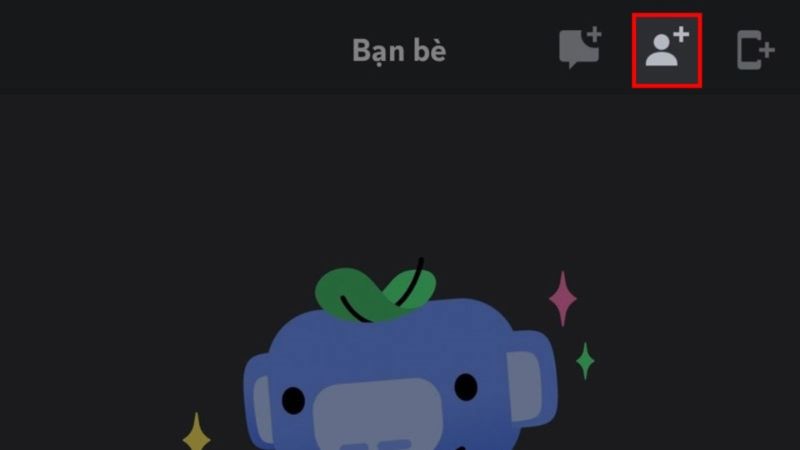
Bước 3: Lúc này, bạn chỉ cần điền tên của người dùng vào ô tìm kiếm.

Bước 4: Cuối cùng, bạn bấm gửi yêu cầu kết bạn là xong.
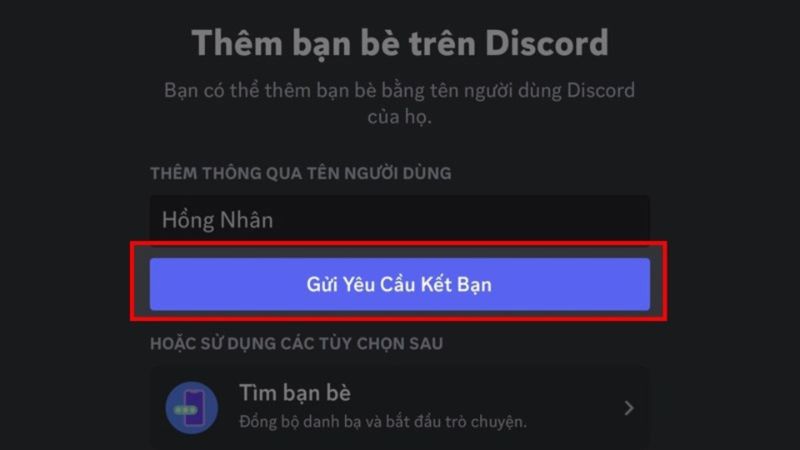
Cách 2: Kết nối thông qua máy chủ server
Bước 1: Đầu tiên, mở ứng dụng này lên rồi bấm chọn vào server muốn kết bạn.
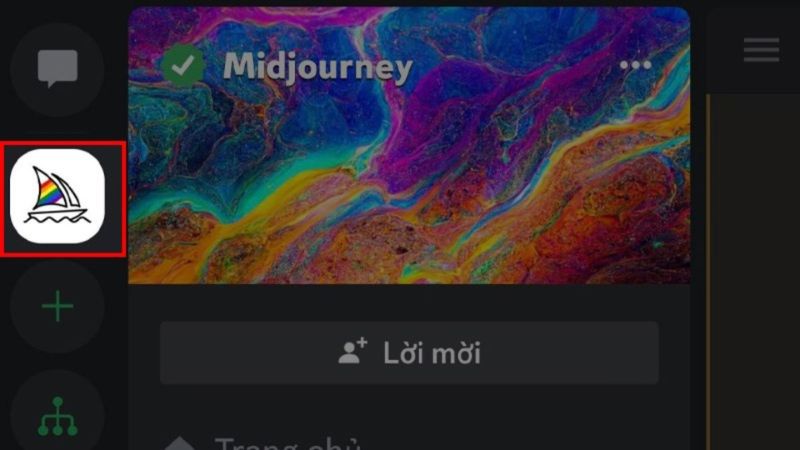
Bước 2: Sau đó, bấm chọn hiển thị danh sách các thành viên có trong server.
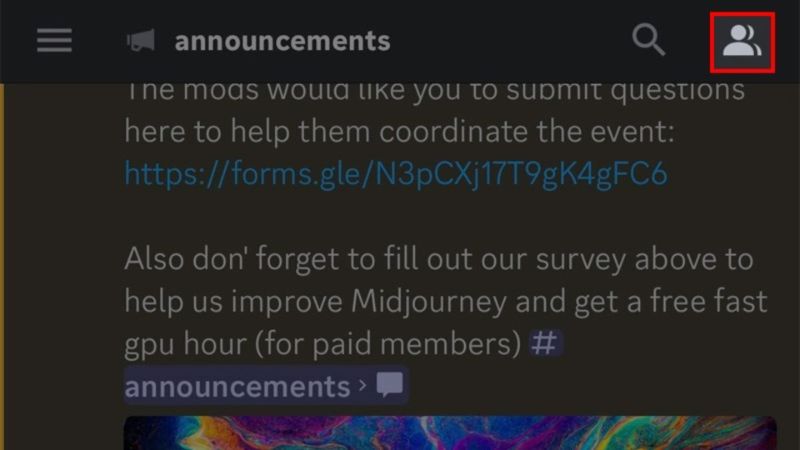
Bước 3: Tiếp theo, bạn sẽ bấm chọn vào người dùng mà bạn muốn kết bạn.
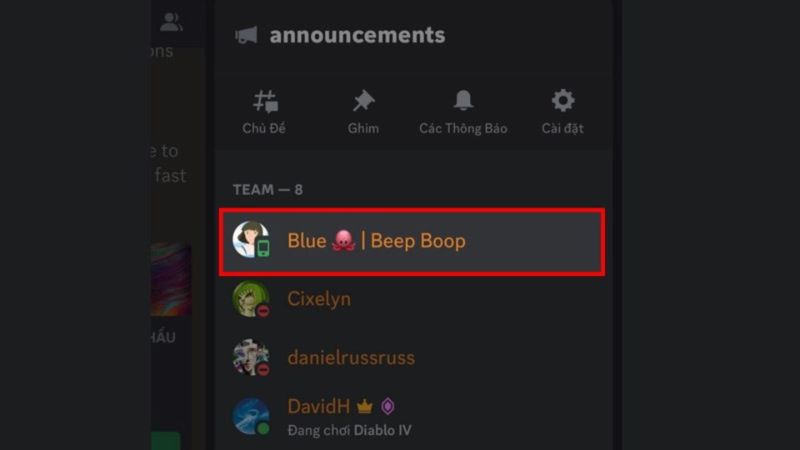
Bước 4: Cuối cùng, bạn chỉ cần nhấn vào mục thêm bạn là được.
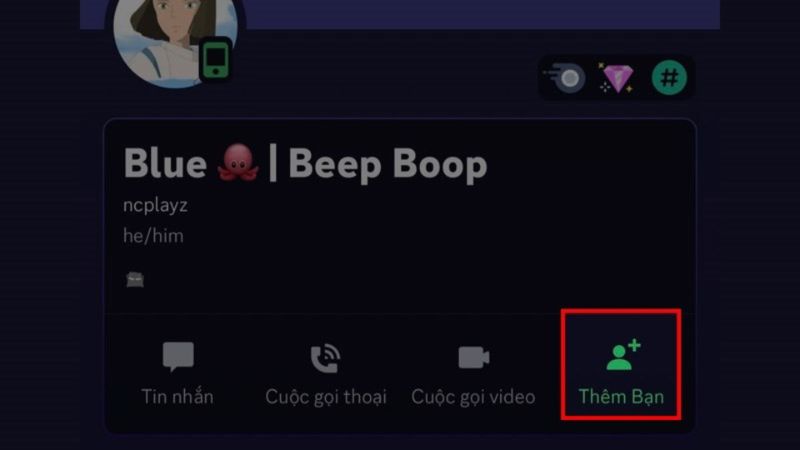
Tổng kết
Thông qua bài viết trên bạn đã có thể nắm được thông tin tổng quan về ứng dụng Discord và cách sử dụng ứng dụng này một cách dễ dàng và nhanh chóng. Khi sử dụng phần mềm này bạn sẽ dễ dàng kết nối với mọi người ở các quốc gia khác cùng chung một mục đích trong kênh như học tập, chơi game, trao đổi hoặc giải trí.
Xem thêm: